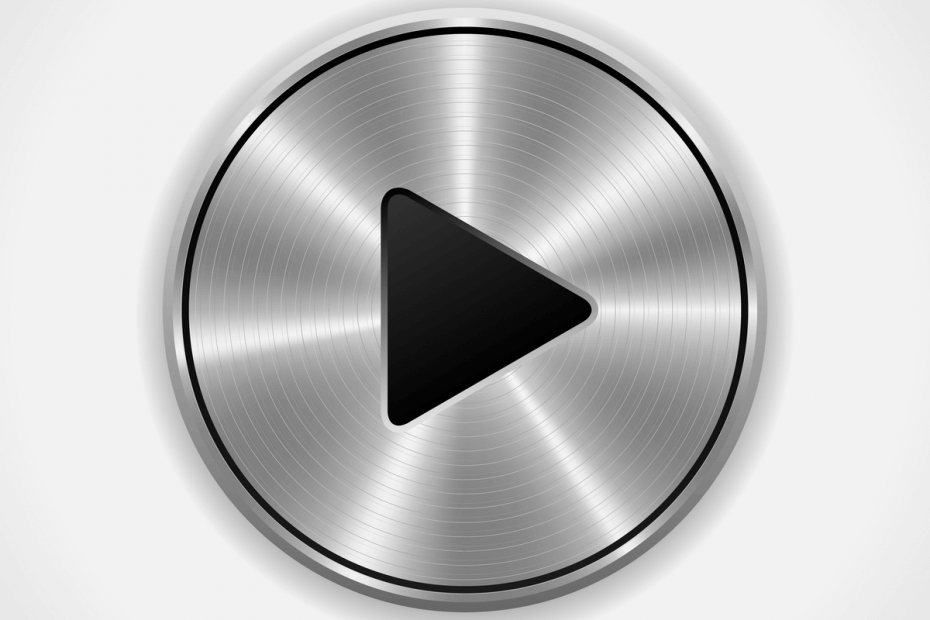Stereo Mix virker kun på Realtek lydkort
- Stereo Mix, der ikke vises i Windows 10, er et almindeligt problem, men kun hvis du har et Realtek-lydkort eller chipsæt.
- Hovedårsagen til, at enheden ikke vises i Windows 10, er, at den er skjult som standard.
- Windows 10 driver download kan kun løse problemet, hvis Stereo Mix ikke er installeret.

xINSTALLER VED AT KLIKKE PÅ DOWNLOAD FIL
Denne software vil holde dine drivere oppe og køre, og dermed holde dig sikker mod almindelige computerfejl og hardwarefejl. Tjek alle dine drivere nu i 3 nemme trin:
- Download DriverFix (verificeret downloadfil).
- Klik Start scanning for at finde alle problematiske drivere.
- Klik Opdater drivere for at få nye versioner og undgå systemfejl.
- DriverFix er blevet downloadet af 0 læsere i denne måned.
Du vil sikkert gerne vide, hvordan du downloader Stereo Mix på Windows 10, fordi din Stereo Mix ikke vises i Lydafsnit af kontrolpanelet.
I denne artikel vil vi udforske i detaljer, hvorfor dette sker, og hvordan du kan downloade Stereo Mix på Windows 10 og bringe det tilbage til dit lydkontrolpanel.
Hvorfor har jeg ikke Stereo Mix på min pc?
Der er mange grunde til, at Stereo Mix mangler fra dine lydindstillinger fra Kontrolpanel. Heldigvis er der i de fleste tilfælde noget simpelt årsagen.
- Intet Realtek lydkort – Stereo Mix er en specifik funktion for disse enheder, så hvis du ikke har et Realtek-lydkort, kan du ikke bruge appen. Faktisk vil du se, at du ikke har Realtek HD Audio Manager enten.
- Ugyldig tilknytning af systemfiler – Nogle gange, under Windows-installationen, nogle filer forsvinder eller bliver ødelagt, hvilket kan forårsage en defekt filtilknytning i systemfilerne.
- Inkompatibel driver – Derudover kan det skyldes, at computeren ikke genkender driveren. Tjek producenten af dit lydchipsæt og se, om der er en tilgængelig opdatering.
Nu hvor vi kender de mulige årsager til, at du ikke har Stereo Mix på din pc, lad os prøve at løse problemet.
Hvordan kan jeg downloade Stereo Mix på Windows 10?
Lad os krydstjekke nogle forudsætninger:
- Tjek om du har et Realtek lydkort. Du kan nemt bekræfte det ved at få adgang til lyd-, video- og spilcontrollere fra Enhedshåndtering. Hvis du ser Realtek på listen over controllere, kan du fortsætte med løsningerne nedenfor.
- Vis stereomix fra lydkontrolpanelet. Hvis du ikke ved, hvordan du gør det, skal du følge den anden løsning fra vores guide.
- Sørg for, at du har de seneste Windows-opdateringer.
Hvis du har brug for Stereo Mix på din pc, så læs nedenstående løsninger for at få det.
1. Download stereo mix
- Gå over til Download Realtek High Definition PC Audio Codecs software side.

- Vælg derefter den driverversion, der matcher arkitekturen på din CPU (32-bit eller 64-bit).
- Læs og accepter deres vilkår og betingelser, og klik derefter på Hent knap.

- Efter download skal du starte installationsguiden for at installere lyd-codec'et og følge instruktionerne på skærmen.
- Genstart dit system og kontroller, om du har Stereo Mix nu.
Stereo Mix Realtek high-definition audio Windows 10 download vil løse problemet, men kun hvis du har et Realtek lydkort eller chipset.
2. Vis Stereo Mix
- Først skal du klikke på Start menu og type kontrolpanel, og klik derefter på appen fra resultaterne.

- Find derefter Lyd mulighed og klik på den.

- Klik derefter på Indspilning fanen. Højreklik inde i området med alle enheder i det, og vælg Vis deaktiverede enheder.

- Højreklik på Stereo mix enhed og klik på Aktiver.
Stereo Mix er skjult som standard, og hvis du ikke viser det, vil du ikke kunne se det.
- Sådan afspiller du lyd på to enheder på én gang i Windows 10/11
- Sådan forbedres lydkvaliteten på bærbar og pc
- Bedste Windows 11 lydkort at vælge imellem
En anden måde at få Stereo Mix på er at downloade og installere et driveropdateringsværktøj, da problemet kan være forårsaget af en forældet eller manglende driver.
Det værktøj, vi anbefaler, er DriverFix. Denne software vil lave en grundig scanning og lede efter manglende eller forældede drivere på din computer efter installationen.
Efter at have identificeret dem, opdaterer den dem automatisk og løser problemer som manglende lyddrivere og Stereo Mix.

DriverFix
At holde dine drivere opdaterede kan hjælpe dit system til at køre mere jævnt end nogensinde før.
Hvordan konfigurerer jeg stereolyd på Windows 10?
- Trykke Windows + R at åbne Løb, type mmsys.cpl i tekstfeltet, og tryk Gå ind.

- Under Afspilning fanen, vælg dine højttalere og klik på Konfigurer knap.

- Klik Prøve at tjekke.

- Vælg nu den relevante indstilling, og klik Næste.

- Klik til sidst Afslut for at gemme ændringerne.

Det er det! Dette vil konfigurere stereolyd i Windows 10, og du kan altid omkonfigurere indstillingen ved hjælp af den samme proces.
Hvordan bruger jeg stereomix i Windows 10?
Stereo Mix er en praktisk funktion på dit lydkort, der gør det muligt at optage alt, hvad der udsendes gennem højttalerne. Det er især nyttigt for spillere og kan hurtigt aktiveres via Indspilning fanen i Lyde vindue.

I nogle tilfælde kan Stereo Mix også være opført som Hvad du hører, afhængigt af lydkortet, selvom det tidligere udtryk er mere almindeligt brugt. Og hvis du ikke kan finde Stereo Mix, understøtter lydkortet højst sandsynligt ikke funktionen.
Hvordan retter jeg op på, at stereomix ikke registrerer lyd?
- Klik på Start menu, skriv kontrolpanel, og klik på Kontrolpanel fra resultaterne.

- Gå derefter til Lyd.

- Head over til Indspilning fanen.

- Højreklik på Stereo mix og klik på Ejendomme.
- Gå til Niveauer fanen og sørg for, at niveauet er indstillet korrekt. Sørg også for, at Stereo Mix er standardoptageenheden i Windows 10 og standardinputenheden i dit optageprogram.
Hvis du har installeret og aktiveret Stereo Mix, men det ikke registrerer nogen lyd under optagelse, er der et problem.
Stereo Mix optager den interne lyd på din computer. Så lydstyrken på din højttaler og hovedtelefon påvirker den ikke. Dog det indre volumen på dit system påvirker lydniveauet.
Nu hvor du lærte om Stereo Mix Windows 10 download, skal du vide, at nogle gange løser disse løsninger ikke dit problem.
Hvis dette er tilfældet, skal du kontrollere, om dit lydchipsæt er kompatibelt med Windows 10, og om det fungerer korrekt.
Også hovedårsagen til, at Stereo Mix ikke registrerer lyde, er, at folk ofte ikke husker at kontrollere lydstyrken på deres optagesoftware.
Tjek denne artikel, hvis du vil vide, hvordan afspille lyd på to enheder på én gang i Windows 10/11.
Fortæl os, om du kan downloade eller aktivere Stereo Mix på din Windows 10-pc i kommentarfeltet nedenfor.